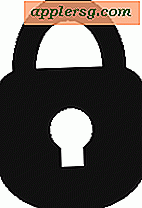So ändern Sie die Zeitüberschreitung für das Sudo-Kennwort in Mac OS X

Fortgeschrittene Benutzer, die eine gewisse Zeit in der Befehlszeile verbringen, möchten möglicherweise das Ablaufdatum ihres sudo-Passworts anpassen, um sicherer zu sein (oder weniger sicher, indem das Zeitlimit für die Toleranzfrist des Passwortes verlängert wird). In der Regel bedeutet dies, dass ein Kennwort-Timeout aufgehoben wird, so dass der standardmäßige fünf Minuten lange Passwort-Cache verworfen wird. Daher muss das root-Passwort eingegeben werden, wenn einem Befehl sudo vorangestellt wird.
Um das Zeitlimit für das sudo-Passwort zu ändern oder zu entfernen, verwenden wir visudo, dieser Trick gilt übrigens auch für Mac OS X und Linux.
Dies ist wirklich nur für fortgeschrittene Benutzer der Befehlszeile. Wenn Sie nicht wissen, was Sie mit sudo, vim oder visudo machen und in der Befehlszeile nicht besonders erfahren sind, versuchen Sie nicht, dies zu ändern. Eine fehlerhafte sudoers-Datei kann zu einer großen Menge an Problemen und Problemen führen und erfordert möglicherweise die Wiederherstellung von einer Sicherung. Passen Sie diese Einstellung ausschließlich auf Ihr eigenes Risiko an.
Anpassen des Ablaufdatums für den Ablauf von Sudo-Passwörtern
Über die Befehlszeile bearbeiten wir die sudoers-Datei mit Hilfe von visudo - versuchen Sie nicht, / etc / sudoers ohne visudo zu bearbeiten
sudo visudo
Navigieren Sie mit den Pfeiltasten zum Ende der sudoers-Datei und geben Sie dann die folgende Syntax in eine neue Zeile ein (zögern Sie nicht, einen Kommentar mit einem Hash # einzufügen, damit Sie später darauf verweisen können)
Defaults timestamp_timeout=0
In diesem Beispiel verwenden wir '0' als Zeitlimit für die Zeitüberschreitung. Das bedeutet, dass sudo nur auf Befehlsbasis funktioniert und für die Standardzeit von fünf Minuten kein Kennwort zwischengespeichert wird. Die Zahl ist in Minuten angegeben, Sie können sie also beliebig setzen, aber für die Zwecke hier verwenden wir 0, um die Kulanzfrist für sudo-Passwörter zu entfernen. Sie können auch die andere Richtung mit "-1" wählen, was nicht empfohlen wird unter allen Umständen, die sudo-Gnadenfrist unendlich zu machen.
Wenn Sie fertig sind, drücken Sie die Esc-Taste (ESC), gefolgt von einem Doppelpunkt: und geben Sie dann 'wq' ohne die Anführungszeichen gefolgt von der Return-Taste ein, um die Änderungen von visudo zu speichern und zu beenden.
Aktualisieren Sie das Terminal und Sie haben jetzt eine Null-Toleranzperiode mit sudo, probieren Sie es aus, indem Sie die hosts-Datei bearbeiten oder eine andere Aufgabe ausführen, die root-Zugriff erfordert, und Sie werden feststellen, dass der nächste Befehl sofort eine root-Berechtigung benötigt.
Sie können die Zeitlimits auch für bestimmte Benutzer anpassen, was hilfreich ist, wenn Sie einen Benutzer zu sudoers hinzugefügt haben und einen bestimmten Aktivierungszeitraum für ein einzelnes Benutzerkonto festlegen möchten. Dies wird durch Hinzufügen eines Benutzernamens zum Standard-String wie folgt erreicht:
Defaults:user timestamp_timeout=XX
Denken Sie daran, dass Sie 'sudo -k' auch für eine temporäre Anpassung des sudo-Passwort-Timeouts verwenden können. Dies kann für Benutzer hilfreich sein, die das Timeout für höhere Sicherheit auf 0 gesetzt haben.

Es gibt noch einiges mehr über die sudoers-Datei zu erfahren, die für fortgeschrittene Benutzer auf Mac OS X- und Linux-Plattformen relevant sein kann. Das Erforschen der man-Seite ist hilfreich und bietet viele weitere Optionen.